期間中、Panasonicの対象ミラーレスカメラをご購入の方に、映像ディレクターのAKIYA氏に制作いただいた「秋」と「AKIYA MOVIE」を体感できる2種類のオリジナ
ルLUT(ルックアップテーブル)をプレゼントいたします。
商品に同梱されているダウンロード用パスワードを専用ページに入力してファイルをダウンロードしてください。
AKIYA氏よりメッセージ
LUMIXをもっと楽しむためのLUTを制作しました。「秋」を感じられるLUTと「AKIYA MOVIE」を体感できる2つのLUTです。
カメラを始めた時に一番難しく感じたのは「色」でした。自由に、無限に、こだわれるからこそゴールがない。今回のLUTはある程度どんなシーンでも綺麗に使用できる仕上がりにしています。LUMIXの綺麗なカラーで秋の雰囲気や僕の好きな世界観を一緒に楽しんでもらえると嬉しいです。
Autumn LUT
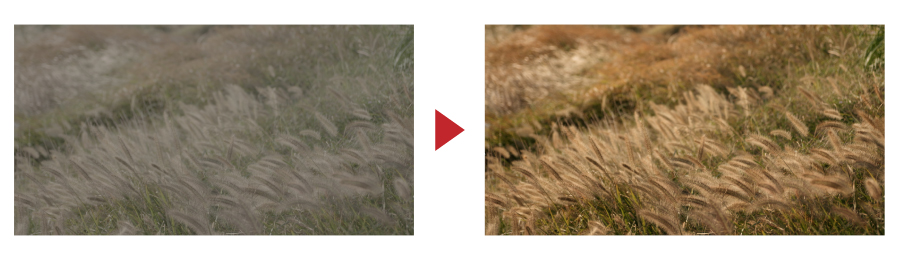
紅葉やススキなど秋らしいアイテムが映るとビシっとはまる、秋の空気感を感じれるようなLUTです。街のストリートでも使えるように表現してるので、アスファルトのシャドウのトーンであったりとか、街路樹の暗めだけどブラウンの色のあるところとか、そういうところに雰囲気が出てくるような仕上げにしているので、街で使っていただいても楽しいと思います。
AKIYA ORIGINAL LUT
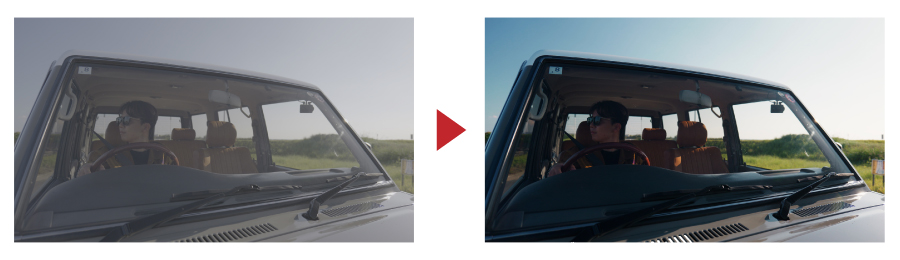
AKIYA MOVIEチャンネルを見てくださってる方が「あ、AKIYA MOVIEカラーだ」と思ってもらえるような青や緑に癖を加えたオリジナルLUTです。発色のあるものが結構活きるようになってるので、無機質なところよりもしっかりと色が起きてるようなところで見てもらうとより楽しいかなと思います。
カメラ用LUTファイル インストール手順
対象商品に同梱されているダウンロード用パスワードを専用ページに入力すとLUTファイルがダウンロードできるようになります。
カードリーダーを用い、ダウンロードしたLUTファイル(AKIYA_ORIGINAL_LUT_33.cube /Autumn_LUT_33.cube)をカメラでフォーマットしたメモリーカードにコピーします。
※ LUTファイルは、必ずメモリーカードのルートディレクトリ(一番上の階層)にコピーしてください。
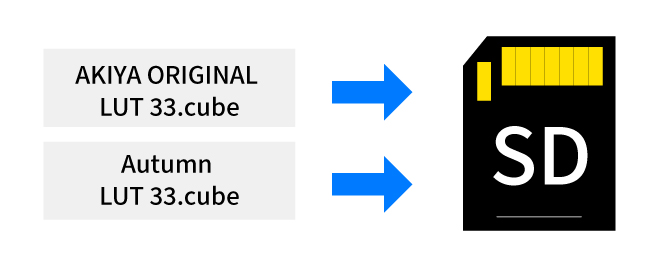
LUTファイルを保存したメモリーカードをカメラに入れ [メニュー] > [LUTライブラリ] > [読み込み] からLUTファイルを選び、登録します。
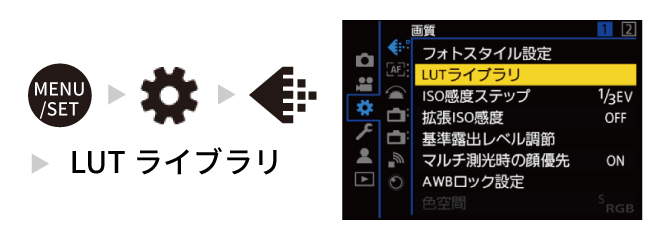
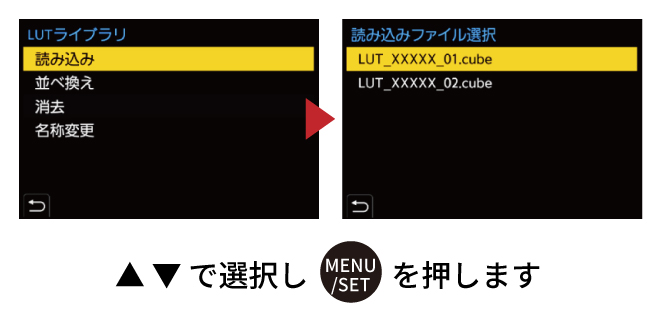
RAW出力データのV-Log/V-Gamut変換用LUT
V-Log/V-Gamutと同じ色合いで動画RAWデータを編集する場合は、ダウンロードした変換用LUTファイル(AKIYA_ORIGINAL_LUT_66.cube /Autumn_LUT_66.cube)をご使用ください。
▪️ Adobe Premiere Pro の場合
プロジェクトを開きます。ウインドウから「Lumetriカラー」のパネルを開きます。
クリップを選択した状態でクリエイティブのLookから参照を選択しダウンロードしたLUTファイルを読み込んでください。
▪️ DaVinci Resolve の場合
プロジェクト設定の「カラーマネージメント」から「LUTフォルダーを開く」をクリックし、表示されたフォルダーにLUTファイルをコピーします。その後、プロジェクト設定に戻り、「リストを更新」をクリックしてから保存すると、LUTが追加され、カラーページで利用できるようになります。
▪️Apple Final Cut Pro の場合
「情報」インスペクタの左下隅にある「メタデータ表示」ポップアップメニューをクリックして、「一般」、「拡張」、または「設定」を選択します。
「カメラのLUT」ポップアップメニューをクリックし、「カスタムカメラのLUTを追加」を選択します。表示されるウインドウで、LUTファイルを選択します。
※ 「NINJA V」で記録した動画RAWデータの編集には、Apple ProRes RAWに対応したソフトウェアが必要です。
※ すべての性能を保証するものではありません。